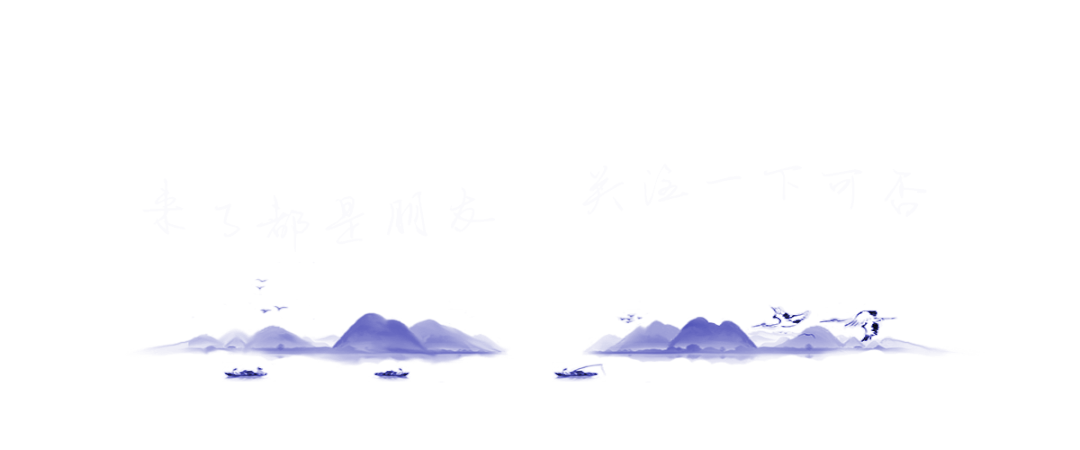
大家好!点击左上角蓝字关注公众号可以获取更多的免费资源,另外为了防止错过公众号的精彩内容,希望大家可以动动小手将公众号“设为星标⭐”,非常感谢~~

软件下载
下载链接请查看文章末尾

软件介绍
CLion是Jetbrains公司旗下新推出的一款专为开发C/C++所设计的跨平台IDE,它是以IntelliJ为基础设计的,同时还包含了许多智能功能来提高开发人员的生产力。同样支持python哦,相信使用过IntelliJ idea开发过java的盆友都很清楚该IDE的强大,所以做为Jetbrains旗下的c/c++开发工具CLion同样包含了许多智能功能来提高开发人员的生产力,提高开发人员的工作效率。

软件安装
解压和安装前先退出360、电脑管家等所有杀毒软件,且WIN10需要关闭“设置-更新与安全-Windows安全中心-病毒和威胁防护-管理设置-实时保护-关”,防止误杀破解工具,导致激活失败。
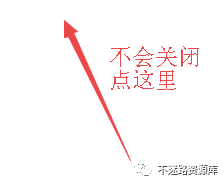
系统要求:Win7及以上版本
常见问题:安装常见相关问题
—————————————————————START—————————————————
1.选中下载的压缩包,然后鼠标右键选择解压到"RubyMine 2022"(没有解压选项点这里)
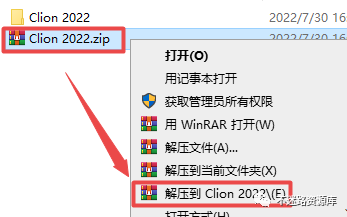
2.打开刚刚解压的文件夹,鼠标右键点击”CLion-2022.1.3.exe”选择“以管理员身份运行”
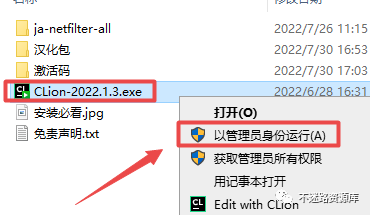
3.点击“Next”
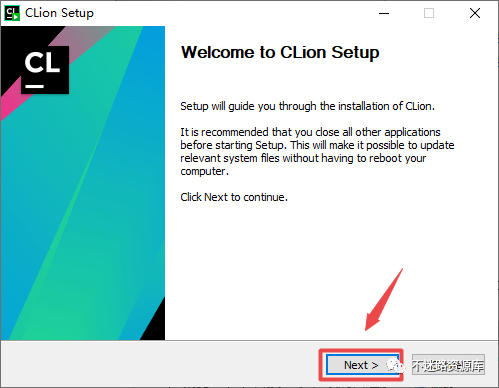
4.选择软件安装路径,建议和教程中的保持一致,本例安装到D盘(将路径地址中的首字符C改为D表示安装到D盘,安装路径不要出现中文),点击“Next”
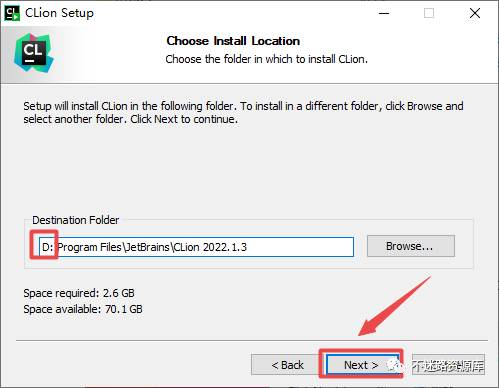
5.勾选项目,点击“Next”
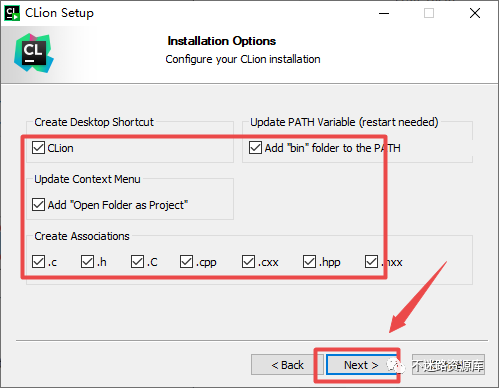
6.点击“Install”
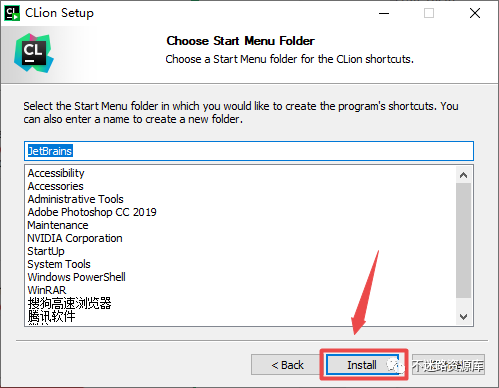
7.软件安装需要一些时间,请耐心等待
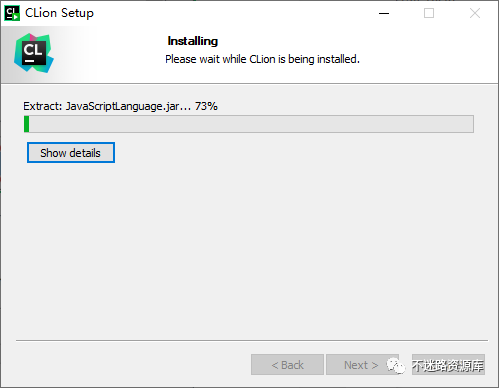
8.安装结束后,点击“Finish”
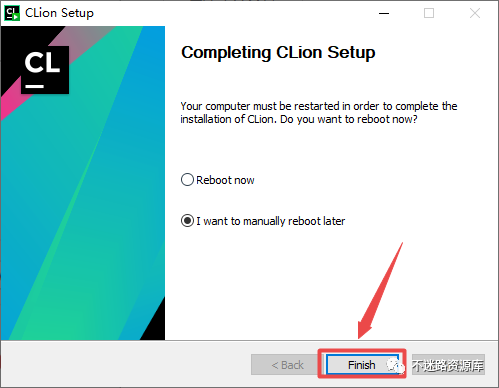
9.返回之前解压的”Clion 2022”文件夹,依次打开“ja-netfilter-all——重置脚本”,双击运行“reset_jetbrains_eval_windows.vbs”文件
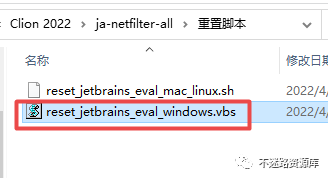
10.点击“确定”
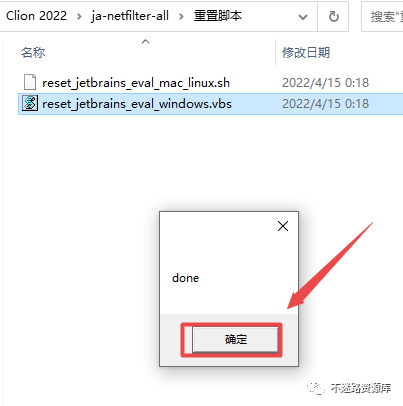
11.返回之前解压的“Clion 2022”文件夹,鼠标右键点击“ja-netfilter-all”文件选择“复制”
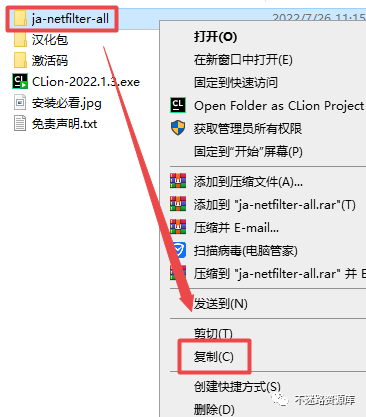
12.打开桌面“此电脑”(Win7的计算机),打开C盘根目录,粘贴刚刚复制的文件
13.双击打开“ja-netfilter-all”文件夹,双击打开“scripts“文件夹,双击运行“install-all-users.vbs”文件
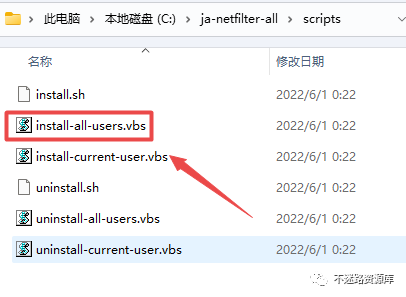
14.点击“确定”,点击“确定”(部分电脑会是OK,直接点击即可!)

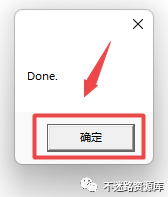
温馨提示:
注意:这个激活脚本是支持 JetBrains 所有产品的!也就是说脚本运行一次之后,你电脑上安装的所有 JetBrains 软件就都可以永久了,直接按照后面的步骤输入激活码就行!比如你电脑上现在安装了IDEA 和PyCharm这两款软件,上面的激活脚本你只需要运行一次就可以了!而且后续如果你再安装其他 JetBrains 的软件也不需要再运行激活脚本,直接按照后面的步骤输入激活码就可以了!
15.双击运行软件

16.点击“Activation code“
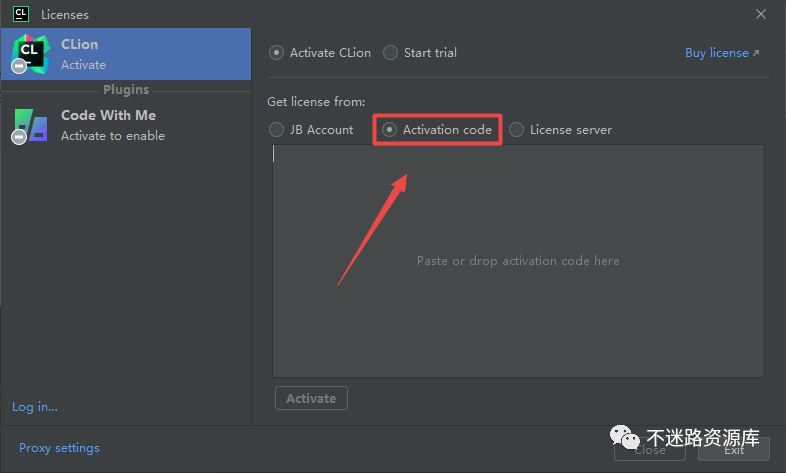
17.返回之前解压的“Clion 2022”文件夹,双击打开“激活码”文件夹,选中并打开“Clion.txt”文件,全部选中打开文本中的激活码,鼠标右键点击“复制”
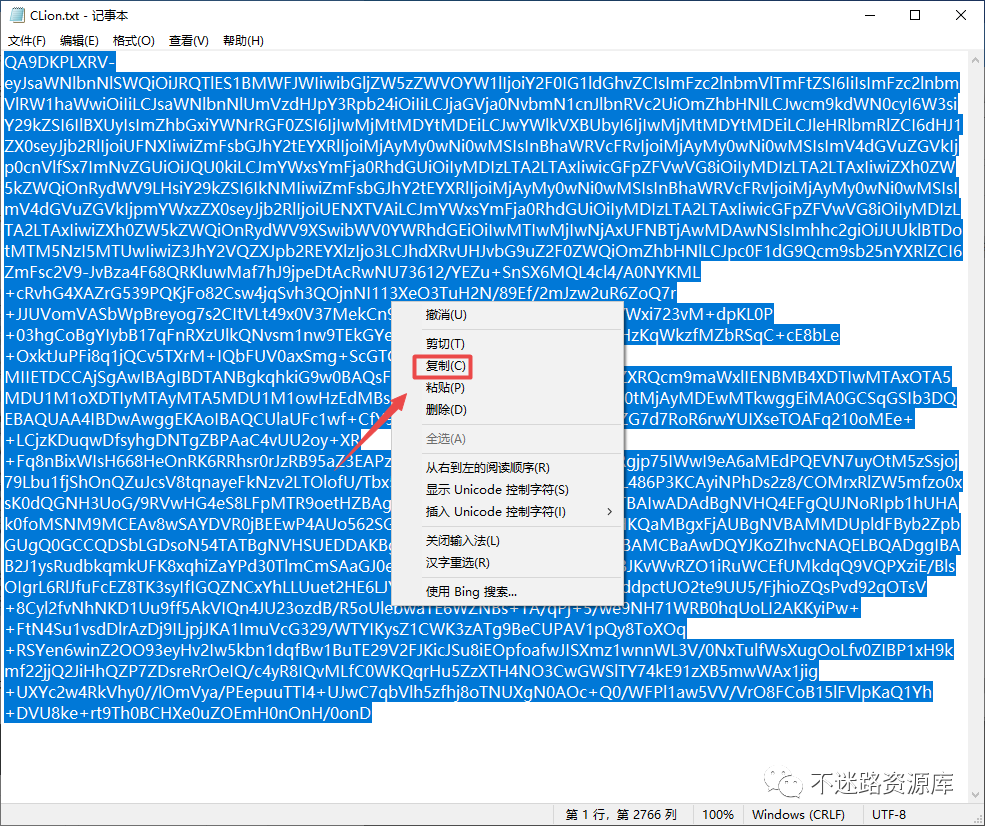
18.将复制的激活码粘贴到软件界面中,激活码粘贴之后如下图所示,就说明有效,然后点击“Activate“
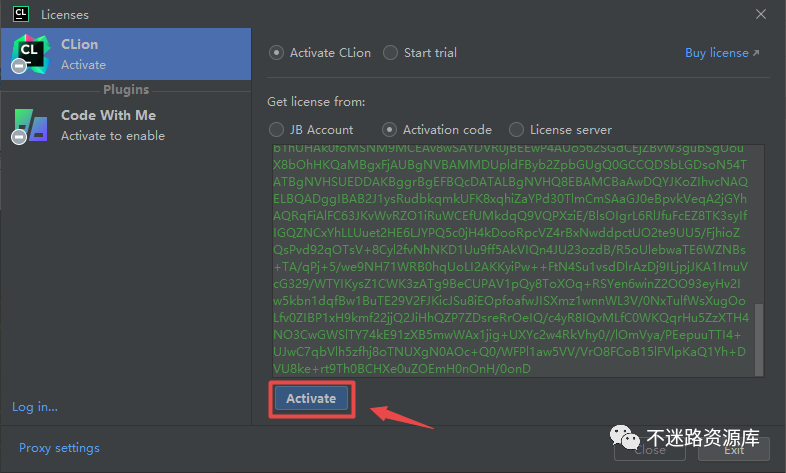
19.点击“Close”
温馨提示:不要在意激活时间(如果显示了激活时间),这是一个后备许可证,不会过期
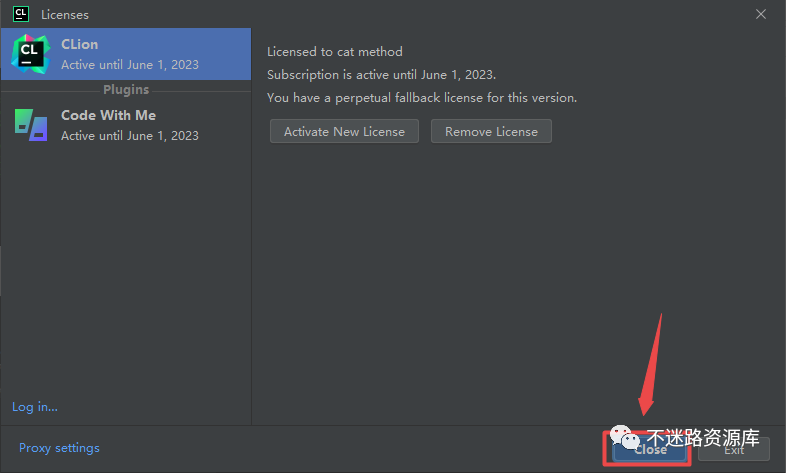
20.点击“New Project”
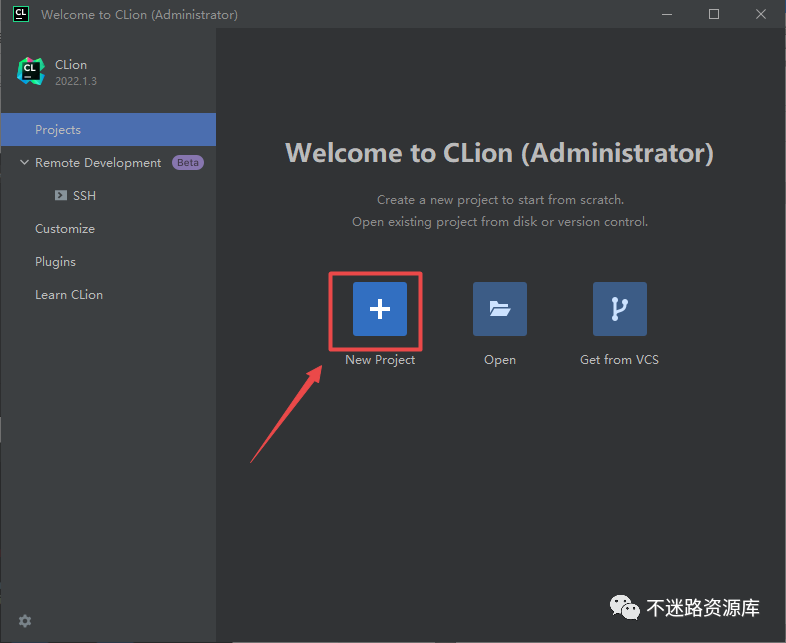
21.点击“Create”
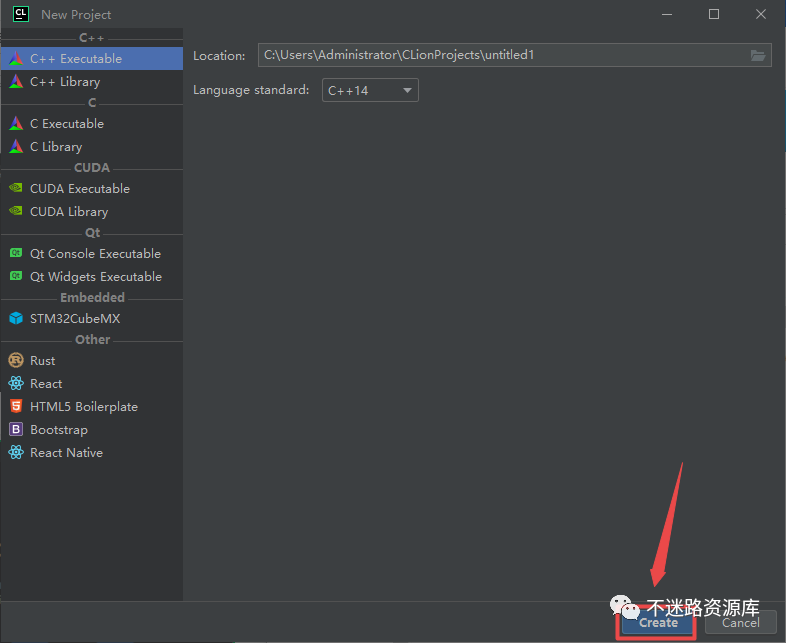
22.点击“OK”
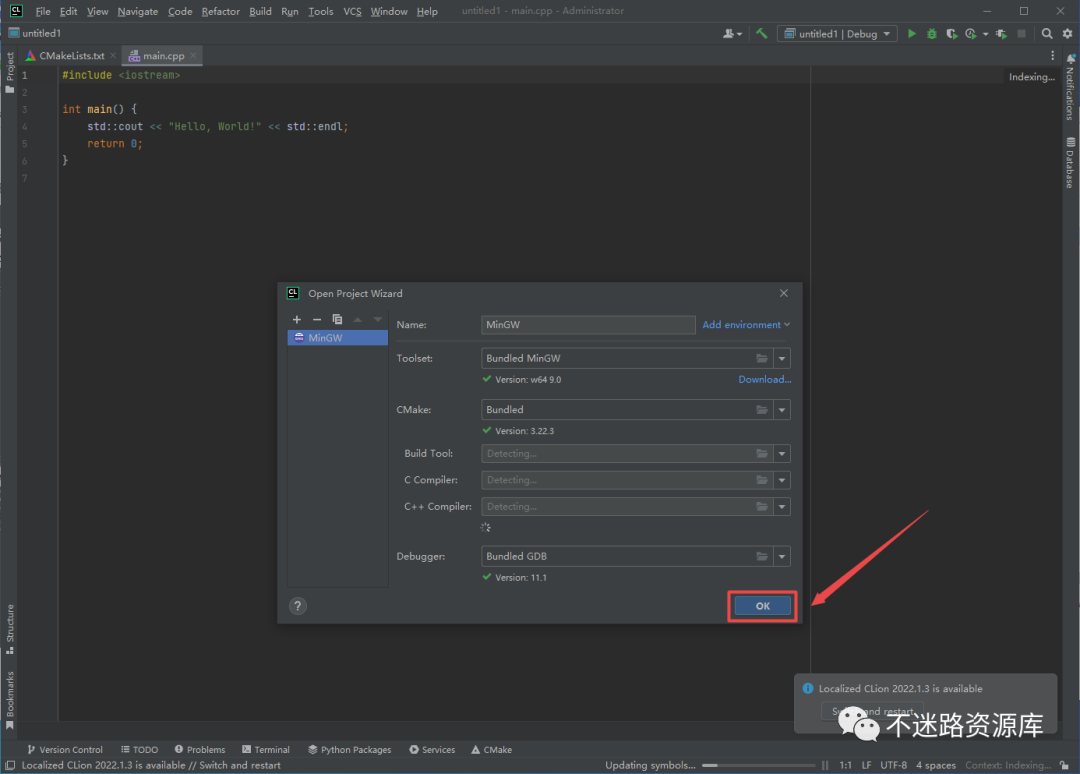
23.返回之前解压的“Clion 2022”文件夹,双击打开”汉化包“文件夹,将”zh.221.179.jar”文件拖动到Clion打开的界面中
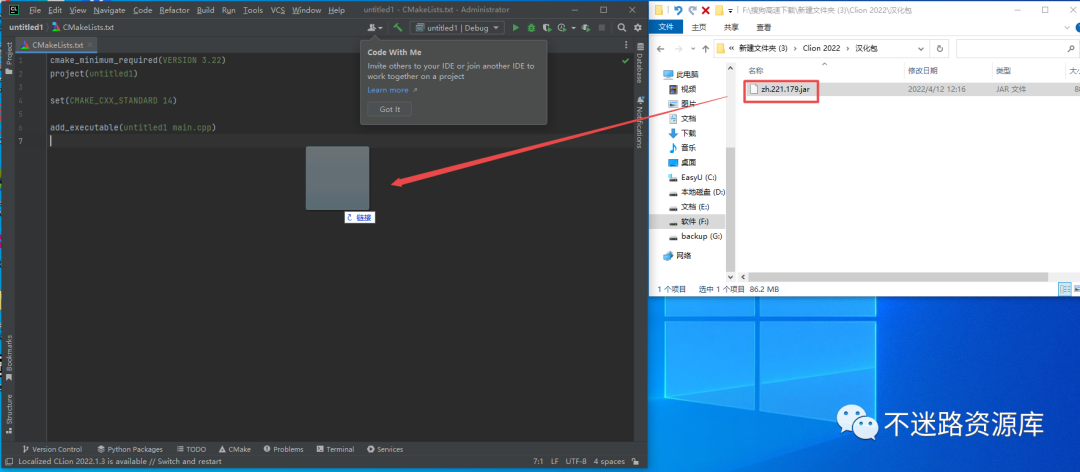
24.点击“Restart“,程序将自动重启
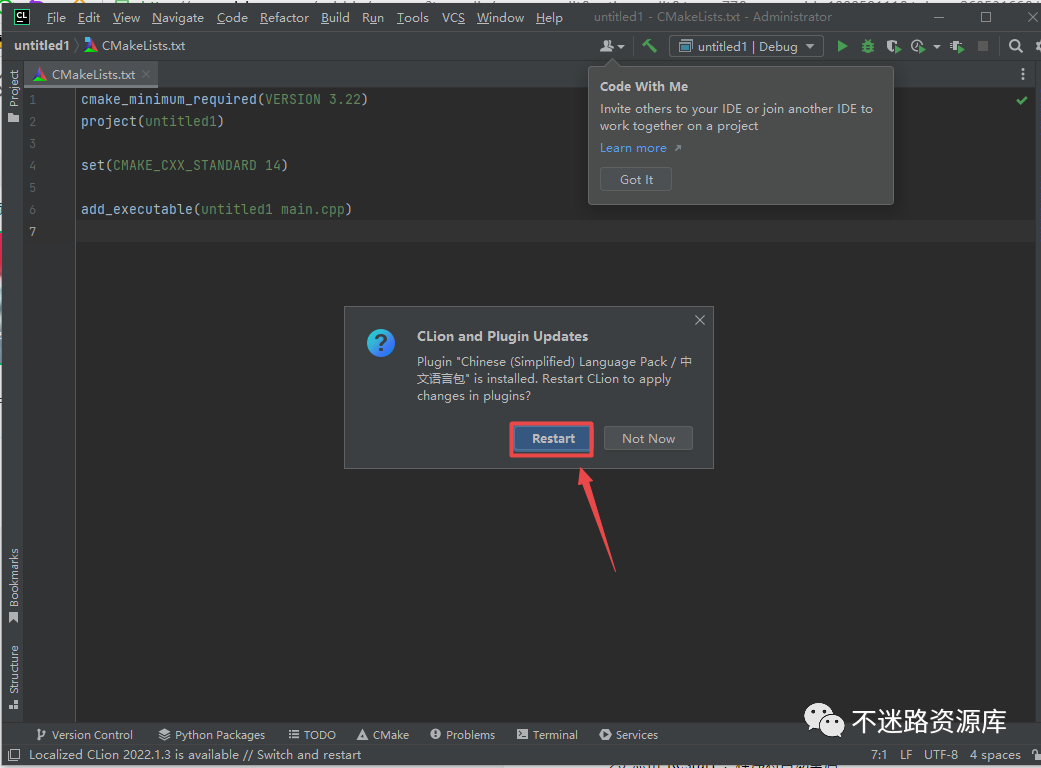
25.点击右上角的“X“关闭,点击“退出“
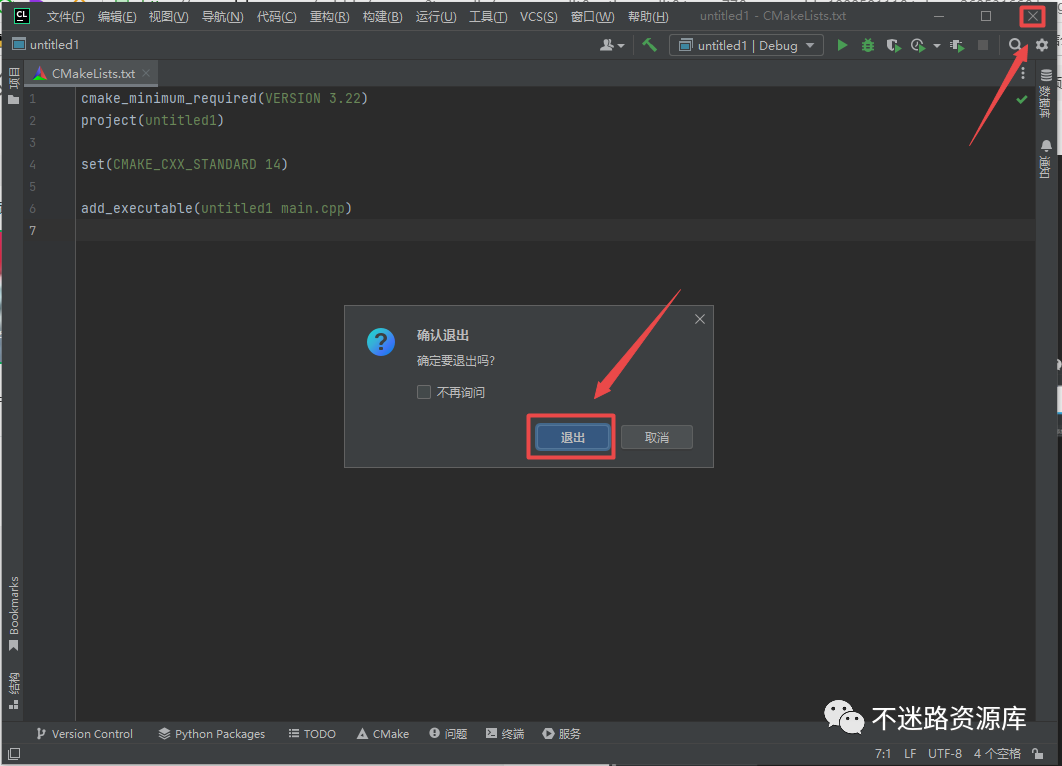
26.在桌面上找到”Clion 2022.1.3“软件图标,鼠标右键点击“打开文件所在位置”
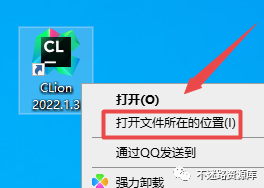
27.在打开的界面找到“clion64.exe.vmoptions”文件,鼠标右键选择“打开方式”
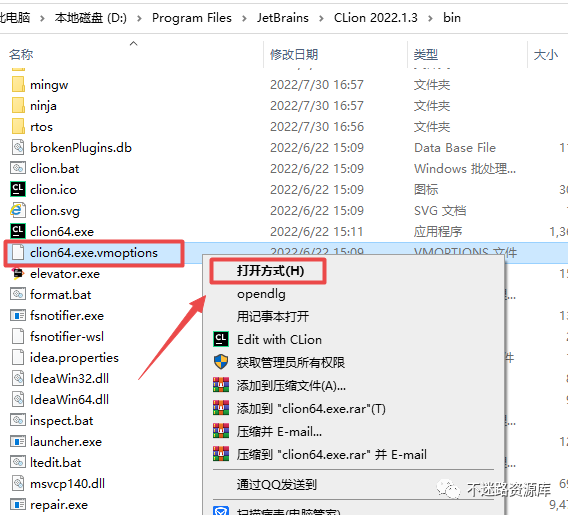
28.选择“记事本”,点击“确定“
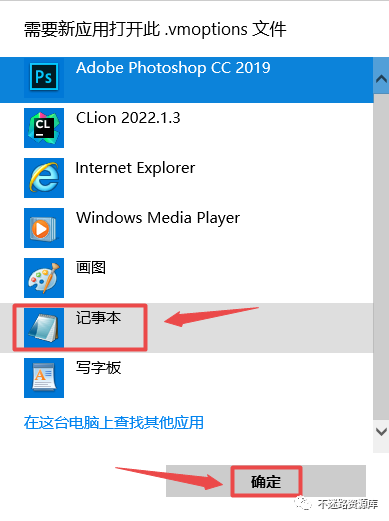
29.复制以下三项内容,
--add-opens=java.base/jdk.internal.org.objectweb.asm=ALL-UNNAMED
--add-opens=java.base/jdk.internal.org.objectweb.asm.tree=ALL-UNNAMED
-javaagent:C:\ja-netfilter-all\ja-netfilter.jar=jetbrains
粘贴到最后一行,然后点击右上角的“X“关闭,点击“保存“
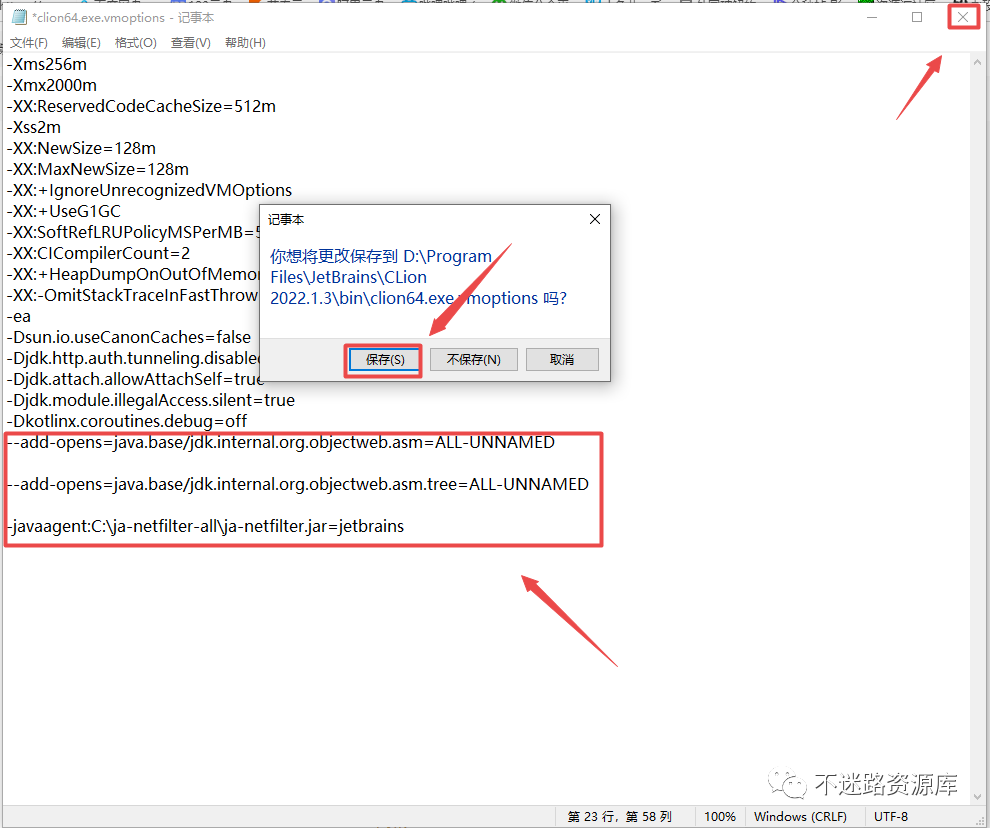
30.安装完成.(已是激活版)
—————————————————————END——————————————————
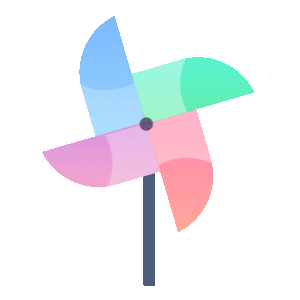 下载链接
下载链接
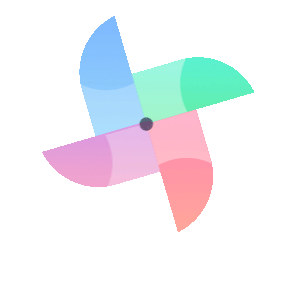 百度网盘链接:https://pan.baidu.com/s/17a2GcTQcORXCx0exIi8F9w?pwd=h764
百度网盘链接:https://pan.baidu.com/s/17a2GcTQcORXCx0exIi8F9w?pwd=h764
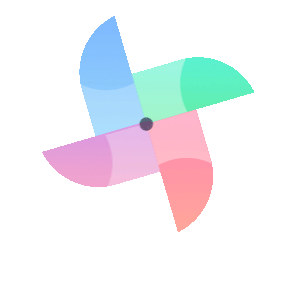 高速下载链接:https://wwm.lanzouy.com/b027jtp8b
高速下载链接:https://wwm.lanzouy.com/b027jtp8b
密码:gd81
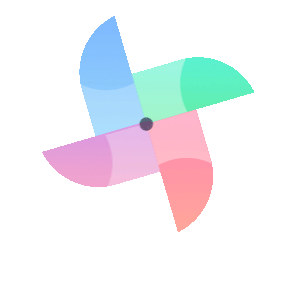 获取最新下载链接请到公众号回复:Clion
获取最新下载链接请到公众号回复:Clion
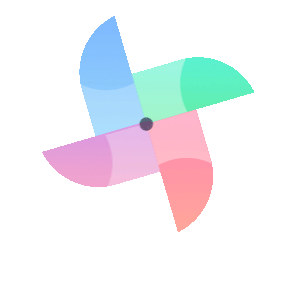 如有其他问题请下滑到文章最下方的,点击“发消息”反馈问题
如有其他问题请下滑到文章最下方的,点击“发消息”反馈问题
关注公众号:不迷路资源库
如果不迷路资源库公众号失联,可关注备用公众号:小不迷路资源库
长按二维码关注我们
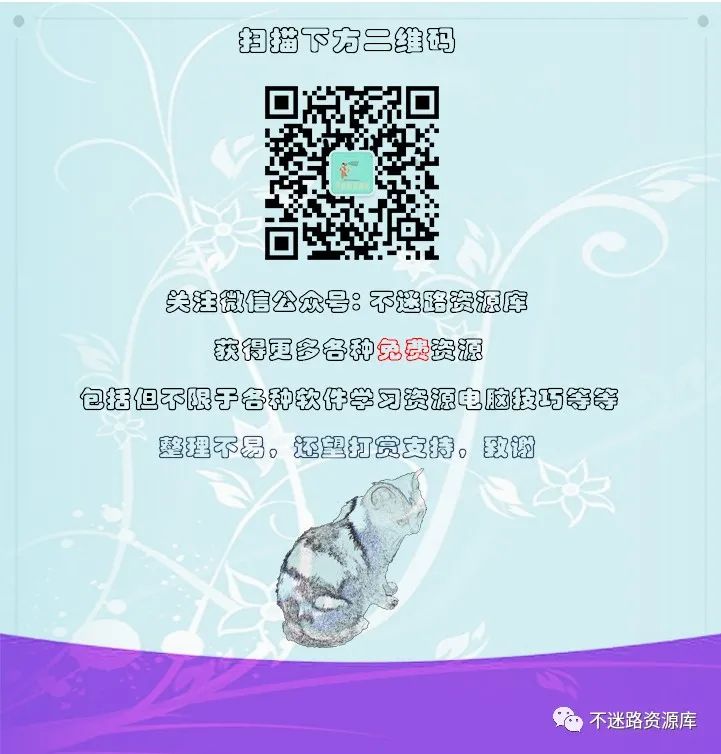
免责声明:
1.不迷路资源库安装提供的所有软件和资料均为网络收集,仅供学习和研究使用,不得用于任何商业用途。其真实性、准确性和合法性由作者、推荐发布人负责,本公众号不提供任何保证,并不承担任何法律责任。如果侵犯了您的知识产权或其他权利,责任由使用者或转载者本人承担,本公众号以及本人对此不承担任何责任。
2、我们提供用户下载的内容均来自互联网。如有内容侵犯您的版权或其他利益的,请编辑邮件并加以说明发送到我们的邮箱[email protected]。我们会在收到消息后处理。
文章评论